구글 캘린더 공유 방법 (아이폰, 갤럭시)
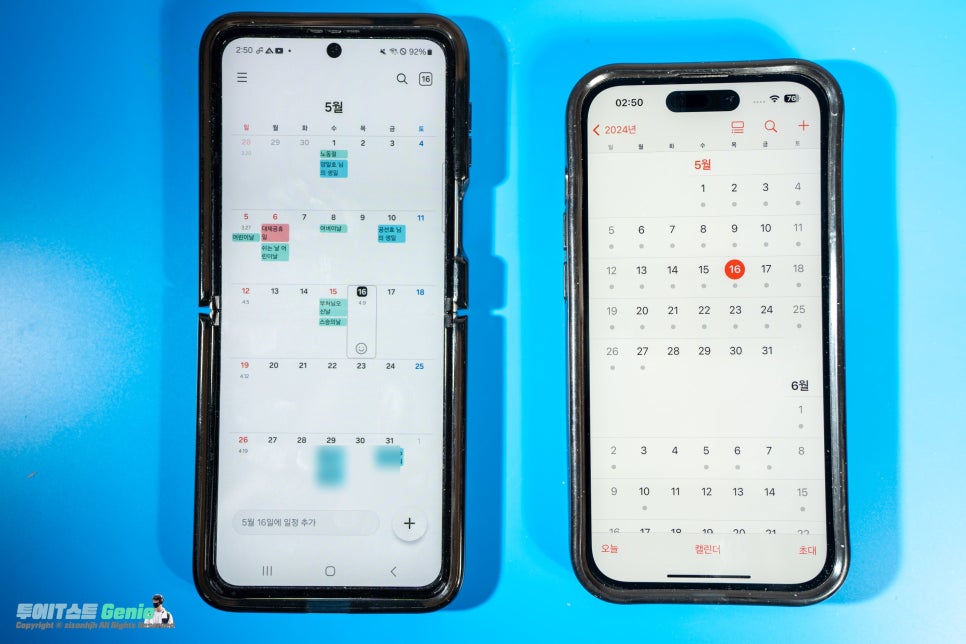
안녕하세요. 투어IT스트 Genie입니다. 스마트폰은 우리 일정을 관리 할 수 있도록 도와줍니다. 물론 자체 OS별로 캘린더를 포함하고 있지만, 기존에 구글 캘린더를 이용하셨던 분들이라면 이를 스마트폰에 연결해서 사용하는것이 더 스케쥴을 관리하는데 용이한데요. 그래서 이번시간에는 아이폰 갤럭시별로 구글 캘린더 공유 방법에 대해서 소개해드리겠습니다.
구글 캘린더 공유방법 (아이폰)
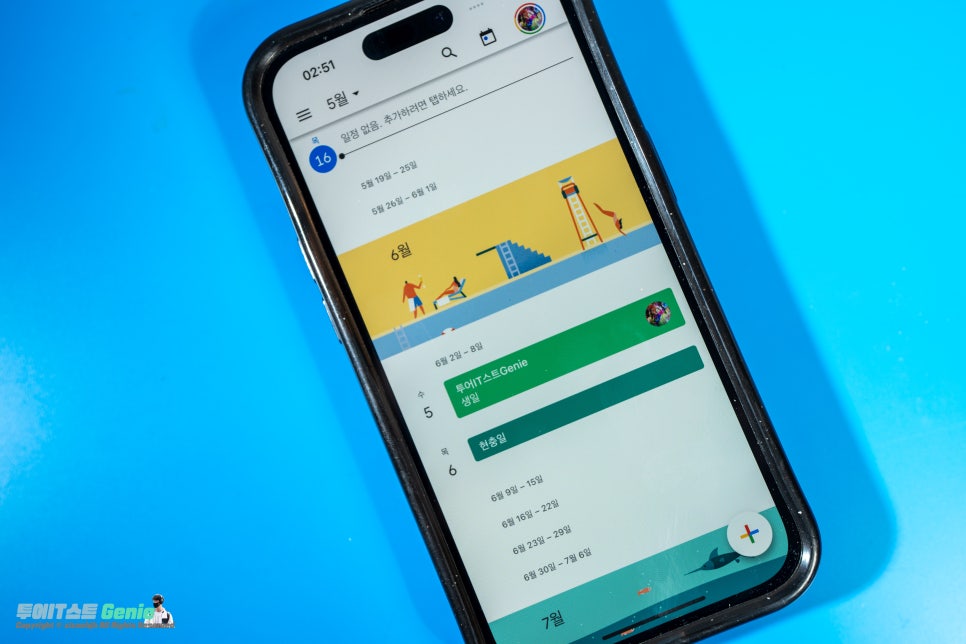
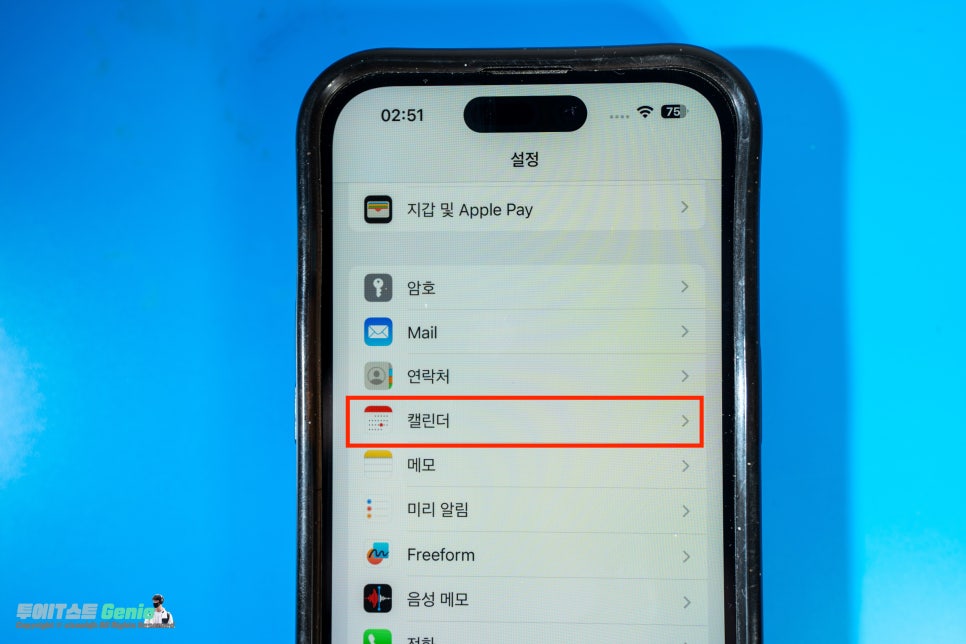
각 OS별로 구글 캘린더에 공유, 연동방법은 정말 간단합니다. 우선 아이폰부터 소개해드리겠습니다. [설정] 탭으로 들어가게되면 하단에 [캘린더] 탭이 있습니다.

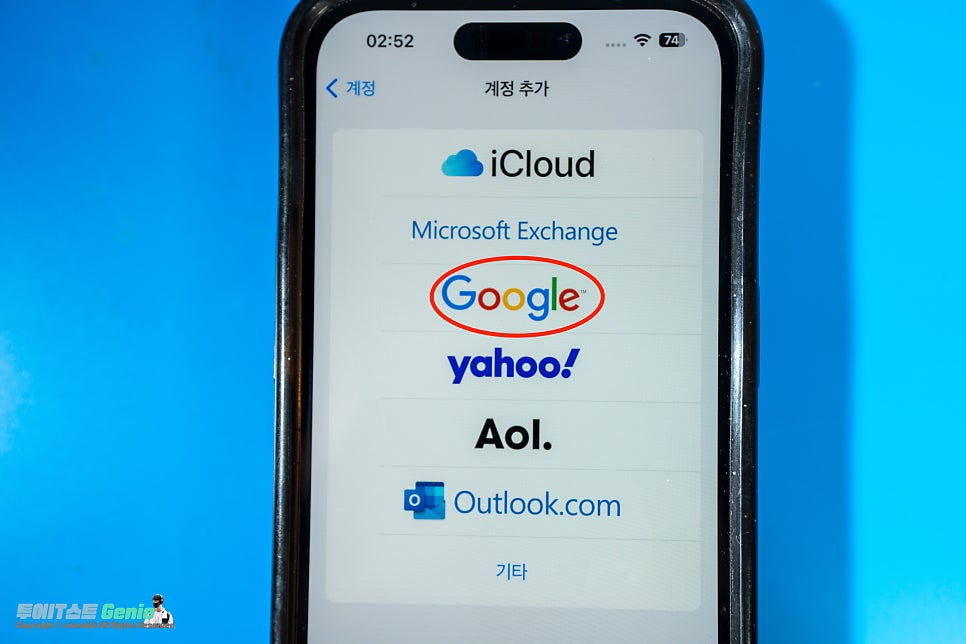
여기에서 [계정] 탭으로 들어가주시면 사용할 수 있습니다. 기본적으로 아이클라우드 Gmail 등으로 되어있으며, [계정 추가]를 눌러주시게되면 대표적인 캘린더 서비스들을 확인할 수 있습니다. 여기에서 구글을 눌러주시고 이메일과 비밀번호를 넣고 로그인을 진행해주시면 됩니다.
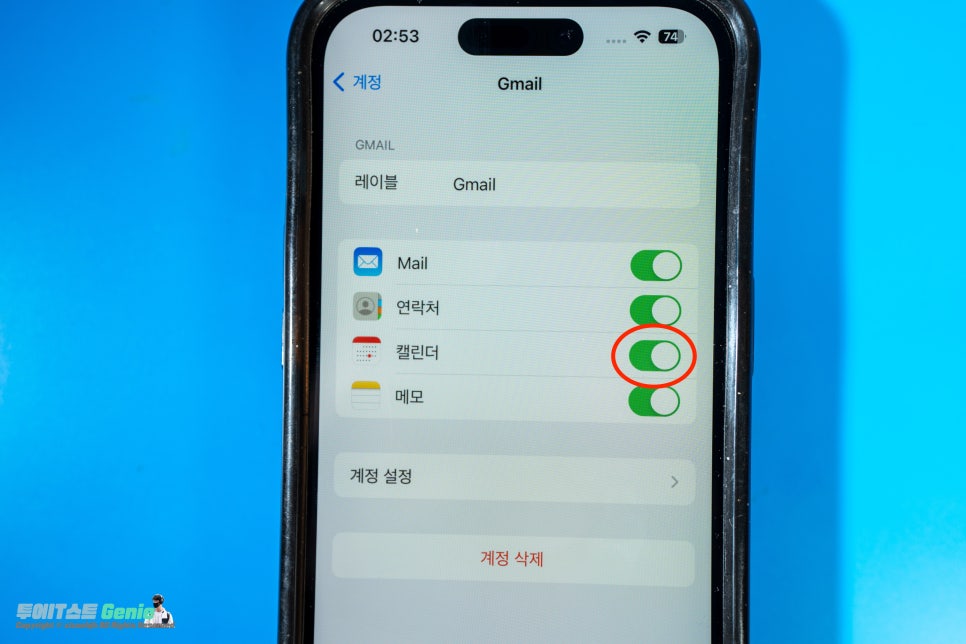
그럼 Gmail 탭이 추가 된것을 보실 수 있는데요. 이를 다시 눌러주시면 메일부터 연락처, 켈린더 메모를 공유, 동기화할 수 있습니다. 캘린더가 활성화되어있는지 확인해주시면 됩니다. 구독을 취소하고 싶다면 기존과 동일하게 해제를 시켜주시면 됩니다.
구글 캘린더 공유방법 (갤럭시]
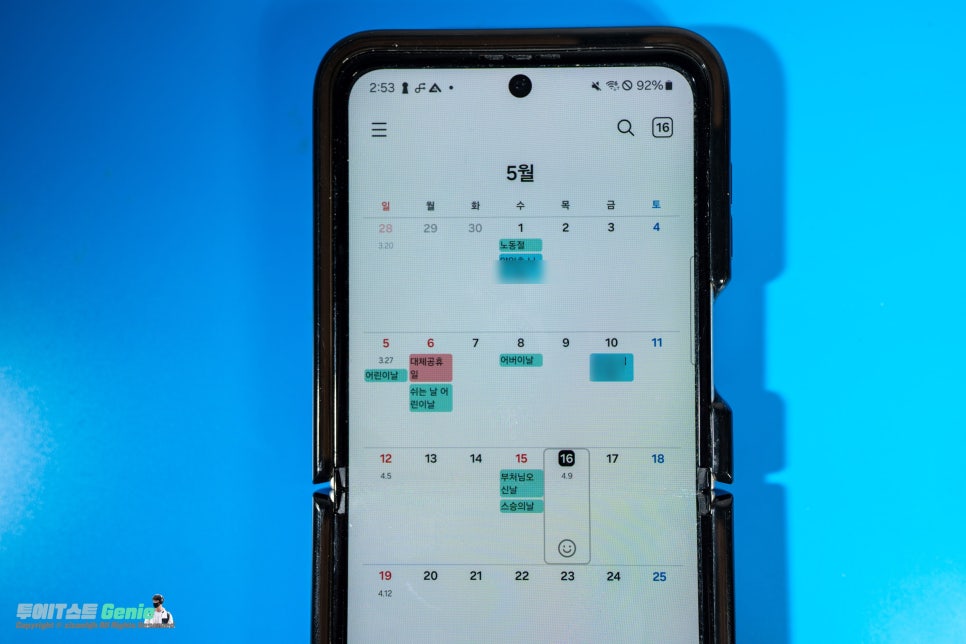
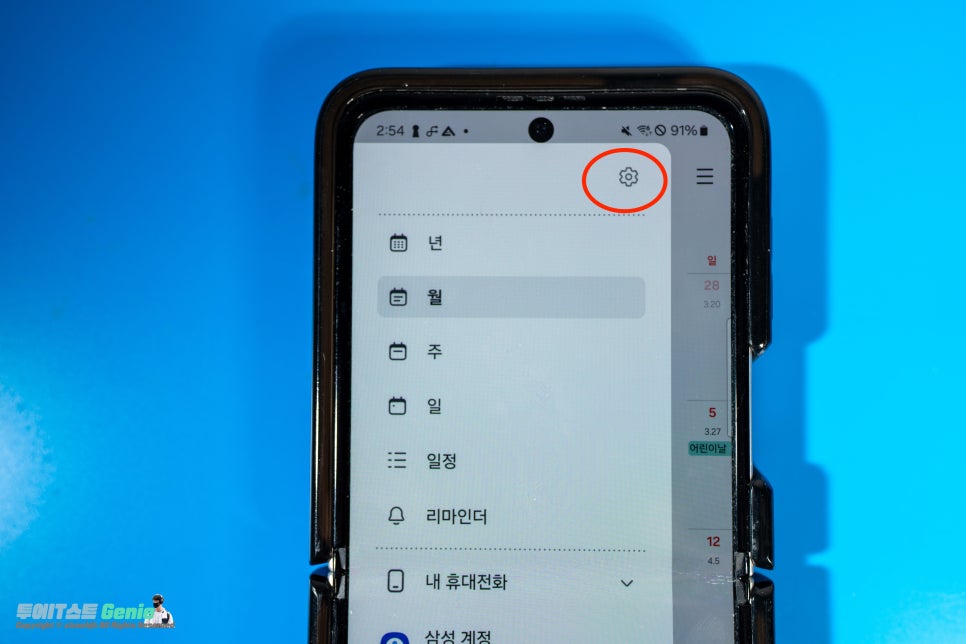
다음은 갤럭시입니다. 방법은 거의 동일한데요. 우선 갤럭시 캘린더를 들어가줍니다. 좌측에 메뉴바를 눌러주시고 상단에 톱니바퀴를 눌러 설정탭으로 들어가줍니다.
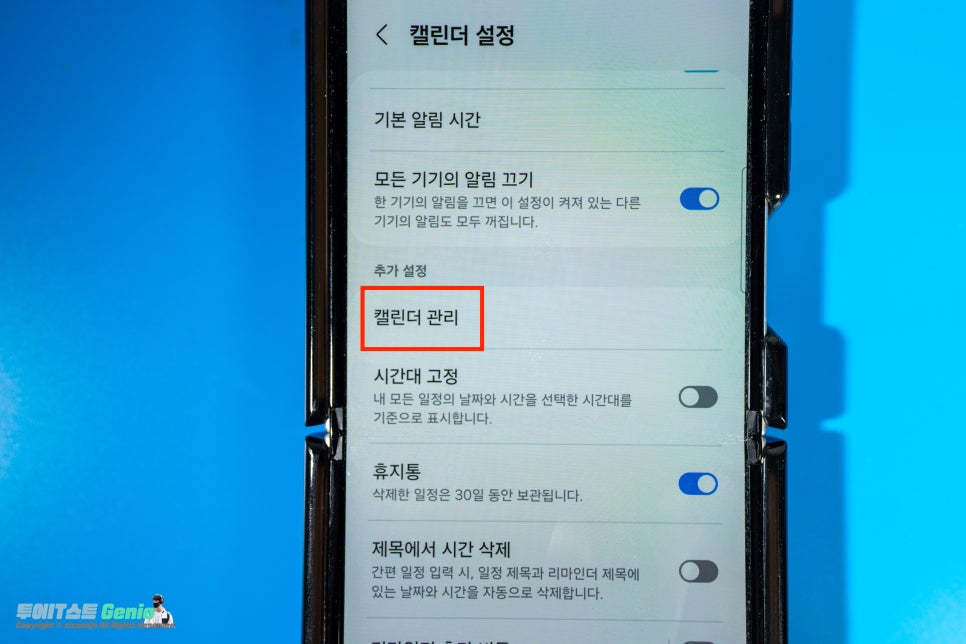
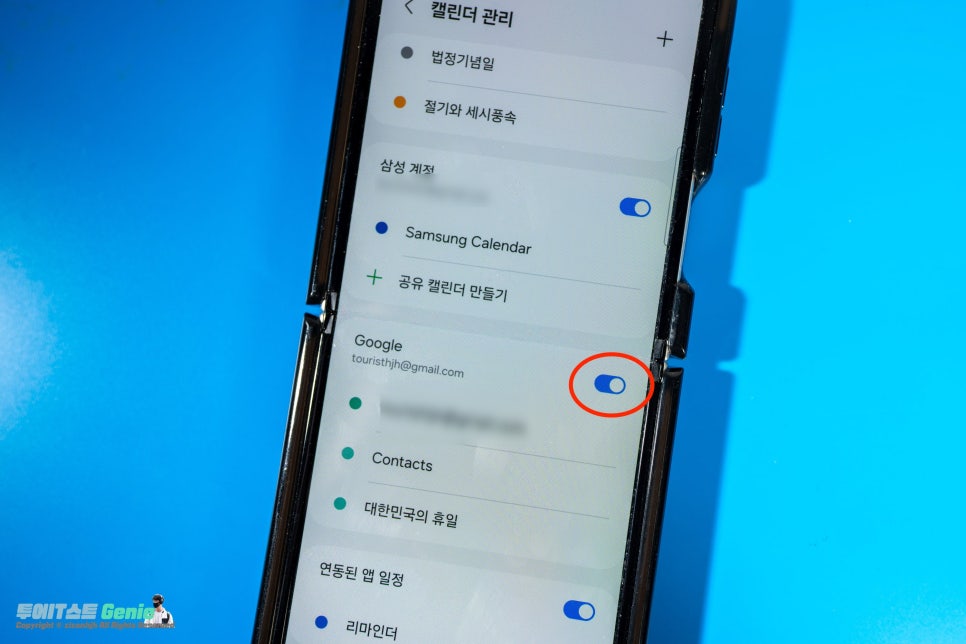
그리고 하단에 내려보시면 [캘린더 관리] 탭으로 들어가주시고 우측 상단에 + 버튼을 눌러서 구글 캘린더 계정를 추가할 수 있는데요. 동일하게 해제하고 싶다면 동일하게 비활성화시켜주시면 구독해제가 완료됩니다.